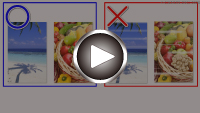Utskrifterna är tomma/oskarpa eller suddiga/felaktiga eller flödar färger/streck eller linjer
Utskrifterna är tomma/oskarpa eller suddiga/felaktiga eller flödar färger/streck eller linjer

 Utskriften är suddig
Utskriften är suddig
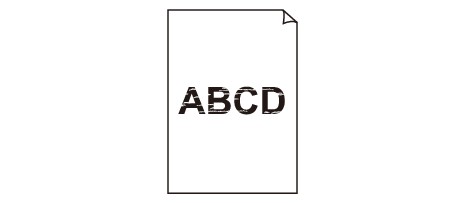

 Färgerna är felaktiga
Färgerna är felaktiga
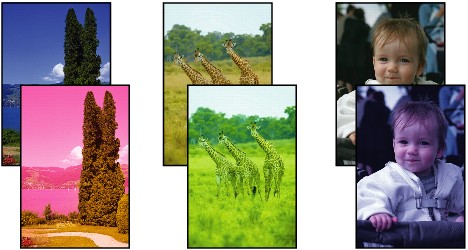

 Vita ränder uppstår
Vita ränder uppstår
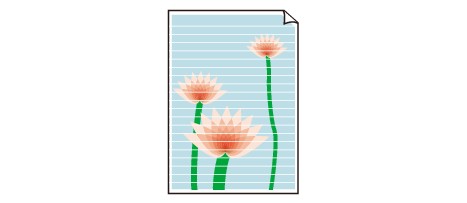

-
Kontroll1 Kontrollera pappers- och utskriftskvalitetsinställningarna.
-
Kontroll2 Kontrollera de uppskattade bläcknivåerna i FINE-kassetterna.
När bläcket tar slut i en FINE-kassett byter du ut den tomma FINE-kassetten mot en ny.
-
Kontroll3 Har FINE-kassetten installerats ordentligt?
-
Kontrollera att det inte sitter någon orange tejp kvar på FINE-kassetten.
Om det sitter orange tejp på FINE-kassetten ska du ta bort den helt.
-
Om du inte stänger låsluckan på bläckkassetten ordentligt kommer inte bläcket att matas ut på rätt sätt.
Öppna skannerenheten/luckan så att du kan öppna låsluckan på bläckkassetten och stäng den sedan.
Tryck ned låsluckan på bläckkassetten tills den klickar på plats.
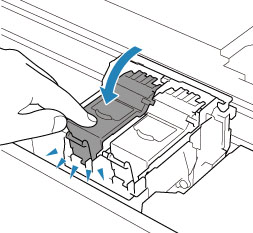
-
-
Kontroll4 Är skrivhuvudmunstyckena igensatta?
Skriv ut testmönstret för munstyckena för att kontrollera om bläcket sprutar ut på rätt sätt från munstyckena på skrivhuvudet.
-
Steg1 Skriv ut testmönstret för munstycken.
När du har skrivit ut testmönstret för munstycken ska du granska det.
-
För Windows:
-
För macOS:
Om mönstret inte skrivs ut på rätt sätt går du till nästa steg.
-
-
Steg2 Rengör skrivhuvudet.
När du har rengjort skrivhuvudet skriver du ut testmönstret för munstycken och kontrollerar resultatet.
-
För Windows:
-
För macOS:
Om det inte blir bättre går du till nästa steg.
-
-
Steg3 Rengör skrivhuvudet igen.
När du har rengjort skrivhuvudet igen skriver du ut testmönstret för munstycken och kontrollerar resultatet.
Om det fortfarande inte blir bättre går du till nästa steg.
-
Steg4 Djuprengöring av skrivhuvudet.
När du har rengjort skrivhuvudet ordentligt skriver du ut testmönstret för munstycken och kontrollerar resultatet.
-
För Windows:
-
För macOS:
Om det inte blir bättre stänger du av skrivaren, väntar i minst 24 timmar utan att koppla ur strömkontakten och går sedan till nästa steg.
-
-
Steg5 Rengör skrivhuvudet ordentligt igen.
När du har rengjort skrivhuvudet ordentligt igen skriver du ut testmönstret för munstycken och kontrollerar resultatet.
Om det fortfarande inte blir bättre går du till nästa steg.
-
Steg 6 Byt ut FINE-kassetten.
Om problemet kvarstår efter att du har djuprengjort skrivhuvudet två gånger kan skrivhuvudet vara skadat eller så kanske bläcket är slut. Byt ut FINE-bläckkassetten.
Mer information om utskrift av testmönster för bläckmunstycken, rengöring av skrivhuvuden och djuprengöring av skrivhuvuden finns i Om utskriften är svag eller ojämn.
-
-
Kontroll5 När du använder papper med bara en skrivbar yta måste du kontrollera vilken sida av papperet som är den rätta skrivbara sidan.
Om du skriver ut på fel sida av sådant papper kan det leda till otydliga utskrifter eller sämre utskriftskvalitet.
När du lägger i papper i det bakre facket måste utskriftssidan vara vänd uppåt. När du lägger i papper i kassetten måste utskriftssidan vara vänd nedåt.
Se instruktionshandboken som medföljer papperet om information om utskriftssidan.
-
Vid kopiering kan du även läsa avsnitten nedan:
-
Kontroll6 Är glasskivan smutsig?
Rengör glasskivan.
-
Kontroll7 Se till att originalet är rätt placerat på glasskivan.
När du lägger originalet på glasskivan ska du lägga det med den sida som ska kopieras nedåt.
-
Kontroll8 Den källan som ska kopieras ett papper som är utskrivet på skrivare?
Om du använder en utskrift från skrivaren som original kan utskriftskvaliteten bli sämre beroende på originalets kvalitet.
Skriv ut direkt från skrivaren eller skriv ut igen från datorn om det går att skriva ut igen från den.